Tại sao thiết bị Samsung Galaxy của tôi bị chậm và làm cách nào để tăng tốc thiết bị?
Khi thiết bị Galaxy của bạn gặp tình trạng chậm, trục trặc, treo máy hoặc gặp sự cố, nguyên nhân phổ biến nhất là do dung lượng lưu trữ đầy và phần mềm lỗi thời. Dưới đây là một số mẹo giúp thiết bị Galaxy của bạn hoạt động trơn tru trở lại.
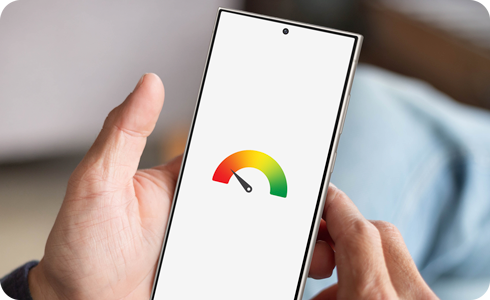
Lưu ý: Hình ảnh được sử dụng chỉ mang tính chất minh họa và giao diện người dùng thực tế có thể khác nhau tùy theo phiên bản hệ điều hành, model thiết bị, khu vực, v.v.
Kiểm tra dung lượng lưu trữ của bạn
Giải phóng phần nào dung lượng có thể giúp thiết bị của bạn hoạt động tốt hơn. Cố gắng xóa các tệp và ứng dụng cần xóa khỏi Chăm sóc thiết bị.
Kiểm tra bộ nhớ của thiết bị
Chăm sóc thiết bị cho phép bạn kiểm tra mức sử dụng bộ nhớ và dừng các ứng dụng chạy nền để giải phóng bộ nhớ, giúp thiết bị của bạn hoạt động tốt hơn.
Mẹo bổ sung
- Thêm tiện ích (widget) Chăm sóc thiết bị
Bằng cách thêm tiện ích Chăm sóc thiết bị vào màn hình chính, bạn có thể sử dụng hai tính năng trên một cách thuận tiện hơn chỉ với một nút bấm.
- Tự chẩn đoán bằng ứng dụng Samsung Members
Bạn có thể chẩn đoán nhiều yếu tố khác nhau có thể khiến thiết bị của bạn chạy chậm, chẳng hạn như trạng thái pin hoặc nguồn điện.
Cập nhật phần mềm lên phiên bản mới nhất có thể giúp cải thiện hiệu suất của thiết bị Galaxy vì nó giúp tăng khả năng tương thích và cung cấp các bản sửa lỗi cũng như các bản vá bảo mật.
Khởi động lại thiết bị Galaxy của bạn là cách đơn giản để dọn sạch mọi ứng dụng không sử dụng đang chạy ngầm và cải thiện hiệu suất. Bạn cũng có thể cho phép thiết bị Galaxy của mình tự động khởi động lại định kỳ bằng tính năng “Tự khởi động lại”.
- Khởi động lại khi cần: Điện thoại của bạn sẽ tự động khởi động lại khi phát hiện thấy có vấn đề về hiệu suất.
- Khởi động lại theo lịch: Bạn có thể đặt ngày và giờ bạn muốn thiết bị của mình khởi động lại.
Cảm ơn phản hồi của bạn
Vui lòng trả lời tất cả các câu hỏi.

























